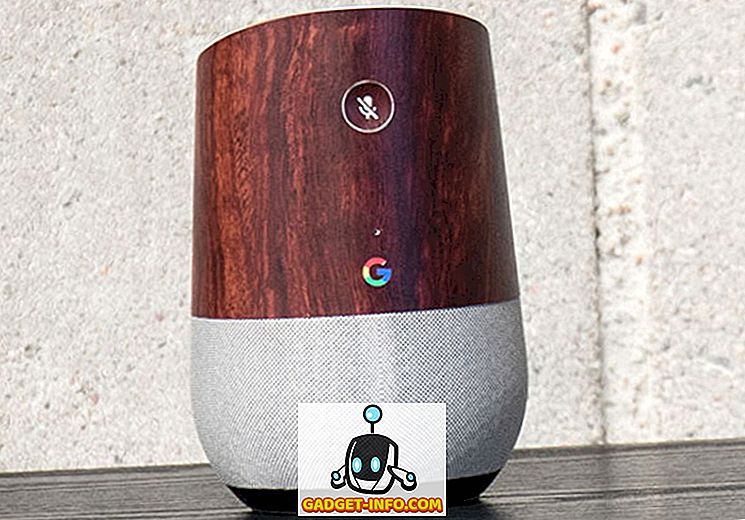Svchost.exe è un processo che ospita altri servizi Windows che eseguono varie funzioni di sistema. Ci possono essere più istanze di svchost.exe in esecuzione sul tuo computer, con ogni istanza contenente un servizio diverso. Abbiamo pubblicato un post su cosa si può fare se svchost.exe utilizza un'alta percentuale della CPU.
In questo articolo, ti mostrerò un paio di modi per visualizzare il processo o il servizio in esecuzione all'interno di svchost.exe. Sulla maggior parte dei PC Windows, vedrai ovunque da 10 a 20 di questi processi in esecuzione. Se c'è un problema e un particolare processo svchost.exe sta causando problemi, è probabile che lo si possa risolvere facilmente una volta che si sa quale servizio è in esecuzione all'interno di quel processo.
Task Manager
Se stai utilizzando Windows 10, non devi cercare oltre il task manager. Fare clic su Start e digitare Task Manager o semplicemente premere e tenere premuto CTRL + MAIUSC + ESC sulla tastiera. Questo farà apparire il task manager. Se vedi solo una piccola scatola con un elenco di programmi attualmente in esecuzione, assicurati di fare clic su Altri dettagli nella parte inferiore.
Quindi fare clic sulla scheda Processi e scorrere oltre App e Processi in background fino ad arrivare a Processi Windows . Continua a scorrere verso il basso fino a quando non inizi a vedere Host del servizio:. Ci dovrebbero essere alcuni di loro elencati.

Come puoi vedere, ogni host di servizio avrà il nome del servizio elencato dopo il punto e virgola. Questo rende davvero facile vedere quale servizio è associato a quale processo svchost.exe. Se è necessario visualizzare l'ID processo esatto, fare clic con il pulsante destro del mouse sulla linea e scegliere Vai ai dettagli .

Questo ti porterà automaticamente alla scheda Dettagli e selezionerà automaticamente la linea che corrisponde a quel processo.

Ora possiamo vedere che il servizio Client DHCP è in esecuzione in svchost.exe con un ID di processo di 1504. Questo è di gran lunga il modo più semplice per eseguire questa attività, ma richiede Windows 10. Se si utilizza Windows 7 o precedenti, leggere su altri metodi.
Comando Tasklist
Su qualsiasi versione di Windows, è possibile utilizzare la riga di comando per generare un elenco di tutti i processi svchost.exe insieme al servizio in esecuzione all'interno di ciascuno. Per fare ciò, basta aprire un prompt dei comandi facendo clic su Start e digitando cmd .
Al prompt dei comandi, andare avanti e copiare / incollare il seguente comando:
tasklist / svc | trova "svchost.exe"
Questo genererà un elenco di tutti i processi in esecuzione, passerà quell'elenco al comando find e filtrerà per mostrare solo i processi svchost.exe. Se vuoi esportare questo in un file di testo, usa il seguente comando:
tasklist / svc | trovare "svchost.exe"> c: \ tasklist.txt
Si noti che per l'output nella directory principale dell'unità C, è necessario aprire un prompt dei comandi dell'amministratore (Start, digitare cmd, fare clic con il pulsante destro del mouse sul prompt dei comandi e scegliere Esegui come amministratore ). Se è più semplice, puoi cambiare il percorso con qualcos'altro come C: \ Users \ username \ Documents .

Process Explorer
Infine, puoi utilizzare un programma di terze parti di Microsoft chiamato Process Explorer. Basta scaricarlo, decomprimerlo ed eseguire il file EXE. Non è necessario installare nulla, il che è conveniente.

Fare clic sull'intestazione della colonna Processo per ordinare l'elenco dei processi e quindi scorrere verso il basso fino a visualizzare svchost.exe. Vai avanti e passa il mouse sopra qualsiasi processo e ti mostrerà i servizi associati a quel processo.
Quindi questi sono un paio di semplici e semplici modi per imparare di più sul processo svchost.exe e su cosa è in esecuzione all'interno di ognuno. Godere!